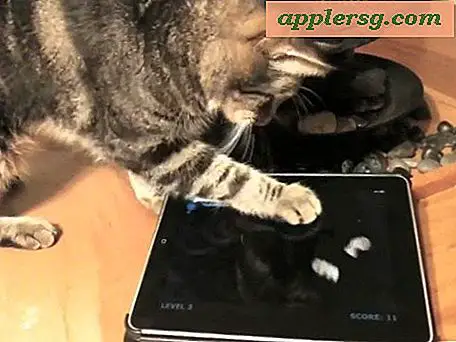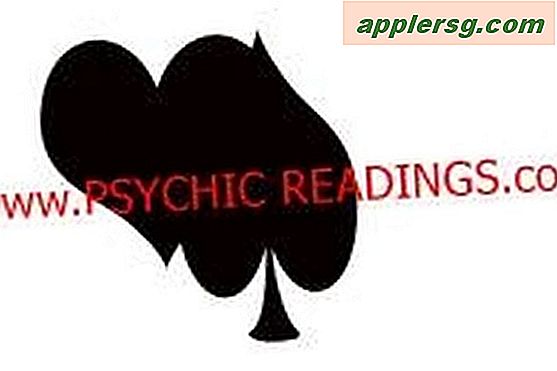Eksport iPhone kontakter den nemme måde med iCloud
 Som du sikkert ved, gemmes alle dine iPhone-kontakter og relaterede adressebogsoplysninger i iCloud, forudsat at du bruger skyttjenesten til at synkronisere og sikkerhedskopiere dine data selvfølgelig. Hvad mange mennesker ikke ved, er, at iCloud-webgrænsefladen giver en utrolig enkel metode til at eksportere de samme iPhone-kontakter, hvilket giver dig nem adgang til individuelle kontakter i adressebogen eller endda evnen til at eksportere og gemme alle kontaktpersoner liste sig selv - alt direkte fra internettet, med eller uden selve iPhone.
Som du sikkert ved, gemmes alle dine iPhone-kontakter og relaterede adressebogsoplysninger i iCloud, forudsat at du bruger skyttjenesten til at synkronisere og sikkerhedskopiere dine data selvfølgelig. Hvad mange mennesker ikke ved, er, at iCloud-webgrænsefladen giver en utrolig enkel metode til at eksportere de samme iPhone-kontakter, hvilket giver dig nem adgang til individuelle kontakter i adressebogen eller endda evnen til at eksportere og gemme alle kontaktpersoner liste sig selv - alt direkte fra internettet, med eller uden selve iPhone.
Denne lille kendte funktion er uendelig hjælpsom og ekstremt nem at bruge. Vi har brudt det ned i tre nemme trin; adgang til kontaktpersonerne og derefter eksportere enten en enkelt kontakt eller det komplette sæt kontaktdata. Når du har gemt det, kan du gøre hvad du vil med det.
1: Log ind i iCloud og se kontaktpersonerne
- Gå til iCloud.com og log ind ved hjælp af det samme Apple ID, som din iPhone, Mac, iOS-enheder er knyttet til
- Klik på "Kontakter"

ICloud-webgrænsefladen indeholder hele din kontaktliste og alle adressebogsdata. Denne kontaktliste skal være opdateret, så længe iCloud er aktiveret til at synkronisere Kontakter, og i modsætning til resten af iCloud-data afhænger det ikke af sikkerhedskopier for at opdatere eller vedligeholdes. Ikke desto mindre kan der være en lejlighedsvis forsinkelse med opdatering af oplysninger fra forskellige enheder via iCloud, men det kan blive tvunget til at opdatere straks ved at starte en backup til iCloud. Når det er færdigt, skal du klikke på tandhjulsikonet i kontaktpersonens web-app og vælge "Opdater kontakter" for at få listen til at repopulere iCloud-kontakter med den nye / opdaterede adresseinformation.
Når du er logget ind i iCloud og i afsnittet Kontakter, kan du nu eksportere enten en enkelt kontaktperson, en gruppe kontakter eller hele kontaktlisten. Hver er gemt som en VCF (VCard), som er et universelt accepteret format til adressebogsdata, der fungerer på næsten alle platforme, fra iOS, Mac OS X, Windows, Android, Blackberry osv.
2: Eksporter en enkelt kontakt
- Søg efter de kontaktoplysninger, du ønsker at eksportere, og vælg deres navn fra listen
- Klik på tandhjulsikonet og vælg derefter "Export Vcard"
- Se i ~ / Downloads / mappe for det gemte kort

Du kan også sende individuelle kontakter direkte fra en iPhone via appen Contacts, men iCloud web-metoden sikrer, at du stadig har adgang til kontakter, selvom telefonen er død, tabt eller bare ikke i nærheden i øjeblikket.
Flere kontakter kan eksporteres sammen ved at vælge mere end en kontakt og derefter bruge samme Export-funktion, eller du kan gå med den næste fremgangsmåde, som vil eksportere hele kontaktlisten.
3: Eksporter og gem hele iPhone-kontaktlisten fra iCloud
- Vælg ALLE kontakter ved at trykke på Command + A, eller ved at klikke på tandhjulsikonet og vælge "Vælg alt"
- Klik på tandhjulsikonet og vælg derefter "Export VCard"
- Find den gemte .vcf vcard-fil i mappen Downloads

Den resulterende VCF-fil er bogstavelig talt hele adressebogen, og den kan være få megabyte i størrelse, hvis du har en betydelig adressebog. Her er, hvad det kan se ud i Finder:

Nu hvor kontaktlisten er blevet eksporteret, kan du gemme den som sikkerhedskopi eller dele den hurtigt med en anden ved at sende en mail til den anden vcf-fil til en anden person (eller dig selv), som derefter kan importeres direkte til en iPhone eller iPad, Android, Windows Phone eller Blackberry. Næsten alt kan bruge vcf-filen, så det er usandsynligt, at det løber ind i problemer ved hjælp af det, uanset platformen.
Det er en af mange grunde til, at du skal være sikker på at bruge iCloud, ikke kun for regelmæssige iOS, hvis du er i stand til at få adgang til kontakter helt bogstaveligt hvor som helst med webadgang, plus eksport enten en enkelt kontaktperson, en gruppe kontakter eller hele adressebogen. data backup, men også specifikt til iPhone kontakter. Denne nemme dataportabilitet er simpelthen uvurderlig, og du vil aldrig være uden vigtige adresseoplysninger igen, selvom du ikke har iPhone længere, fordi den er blevet forkert placeret, tabt, stjålet eller endda bare fordi batteriet døde.